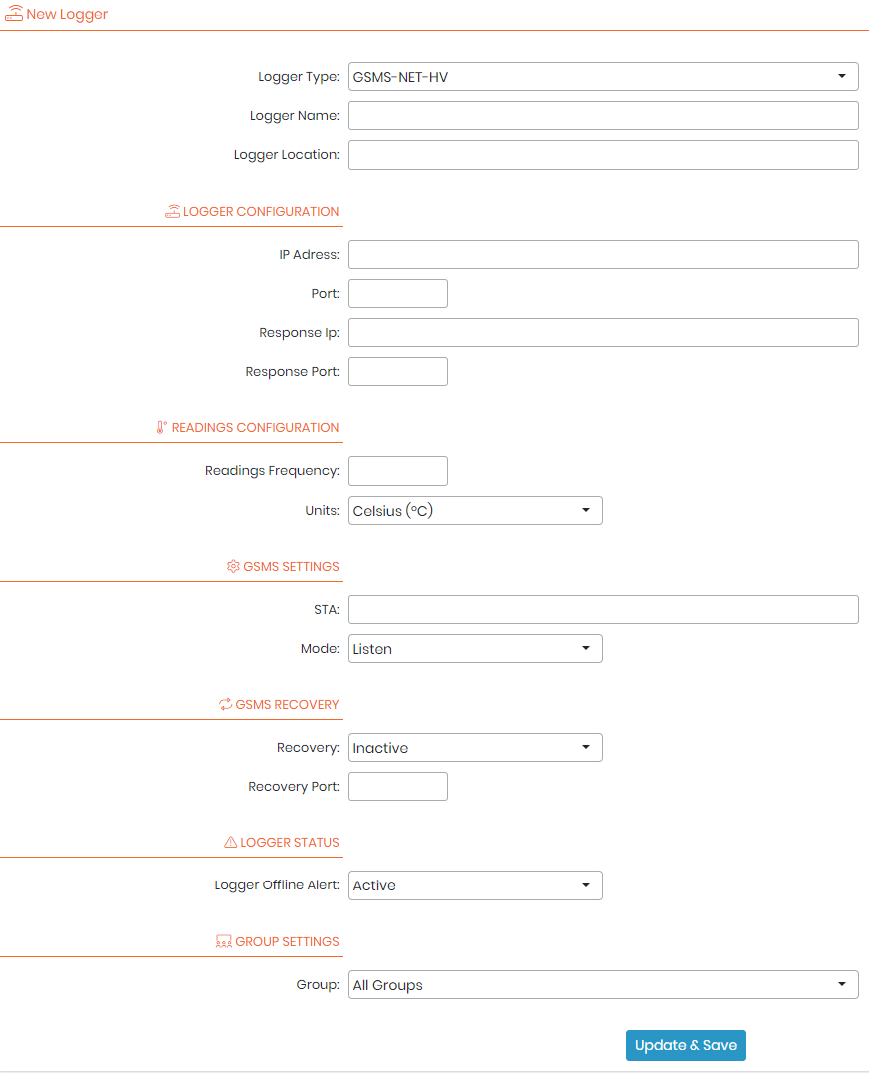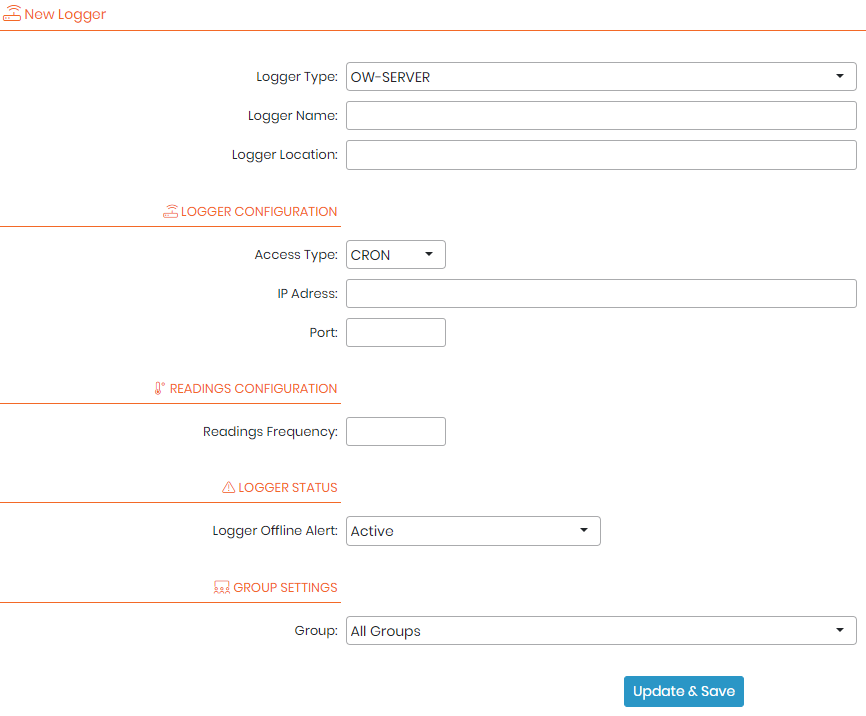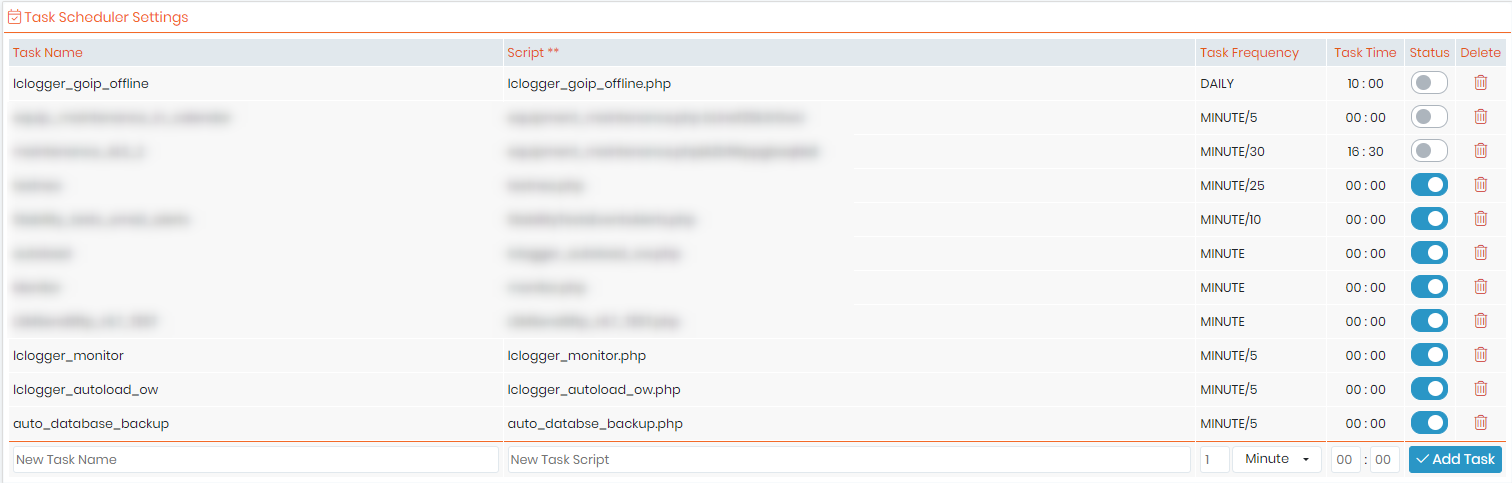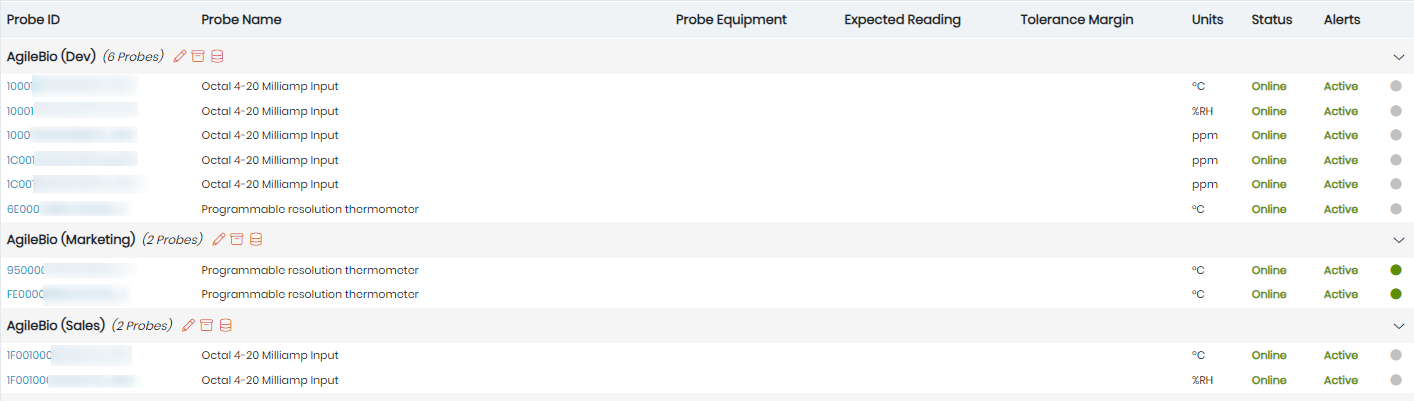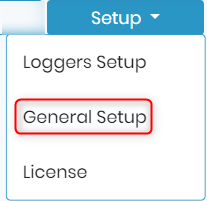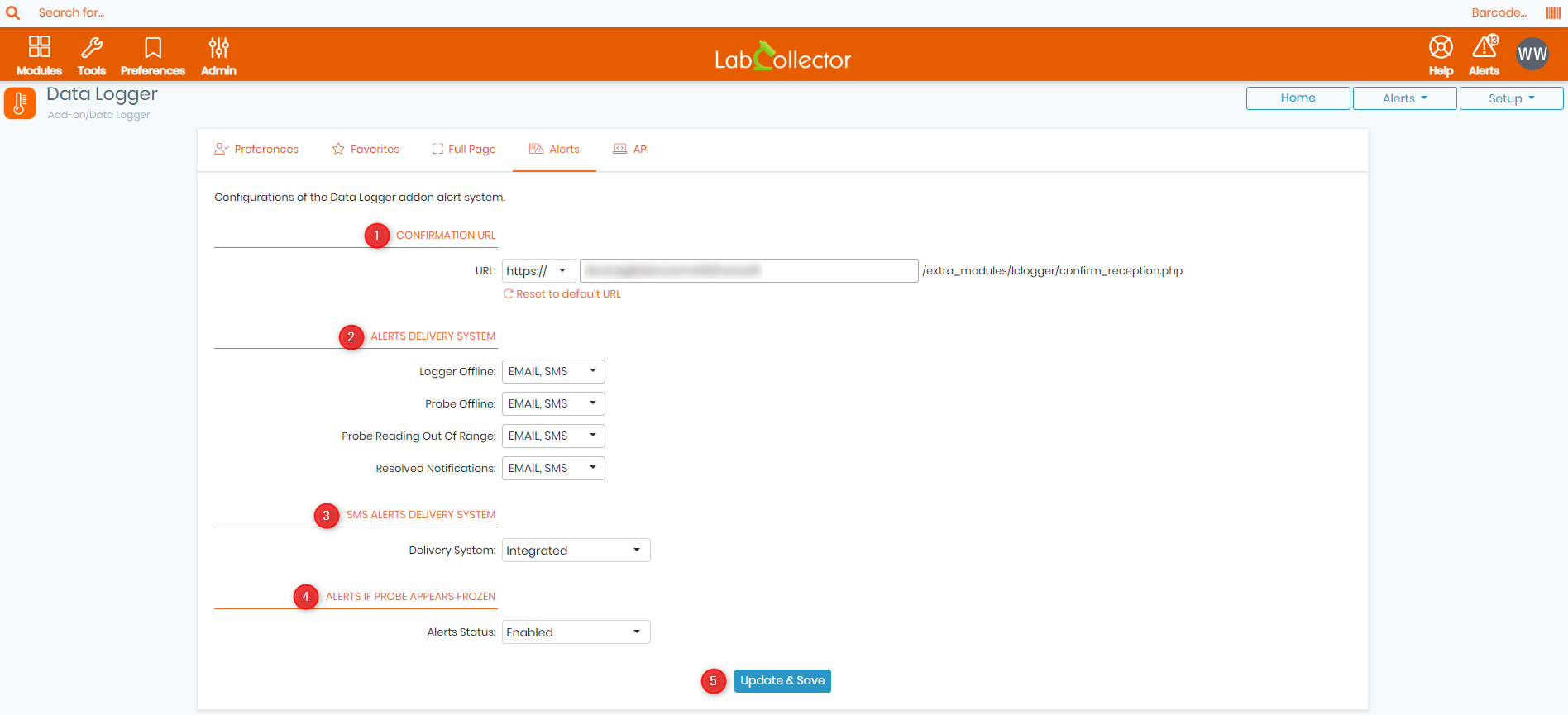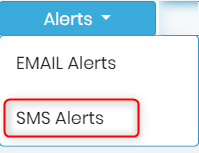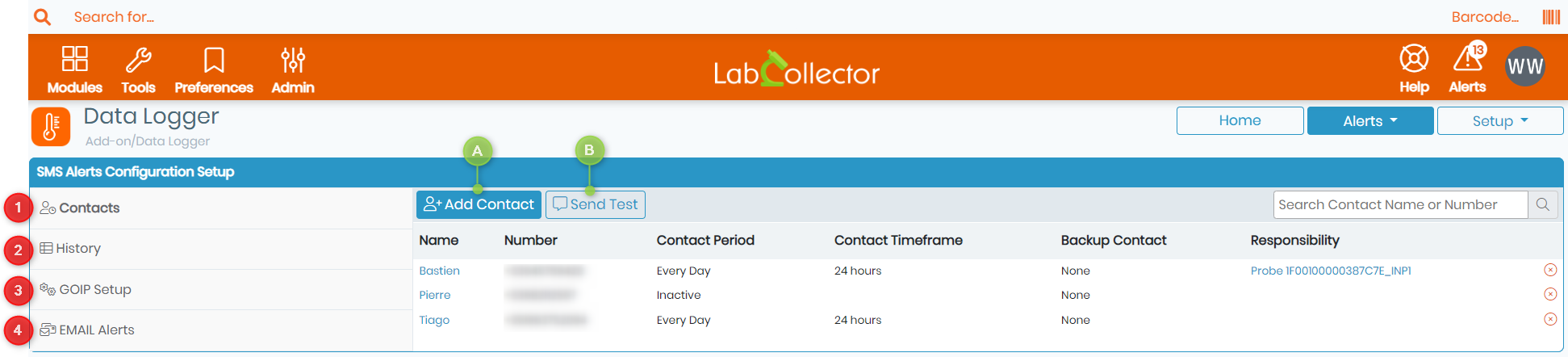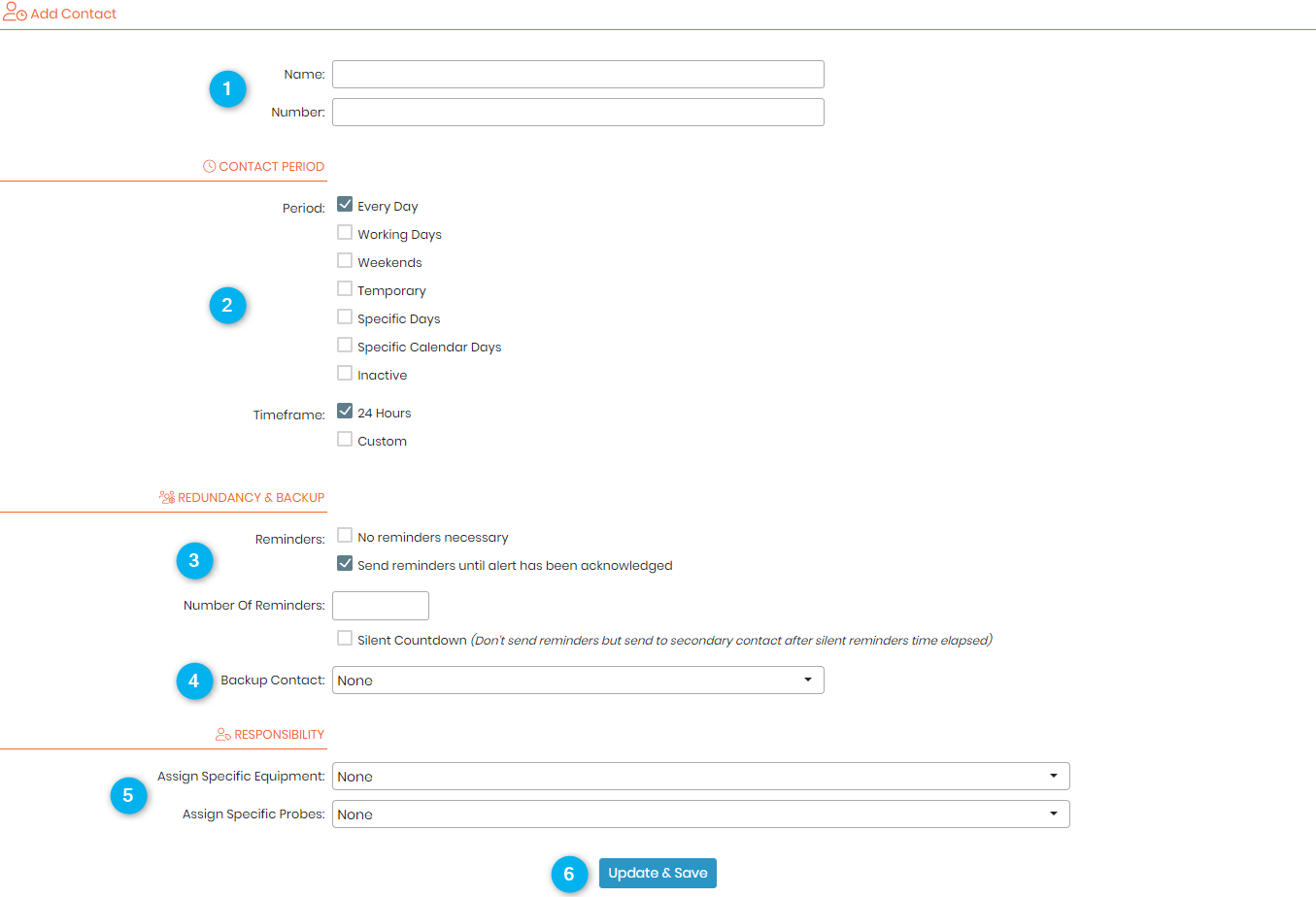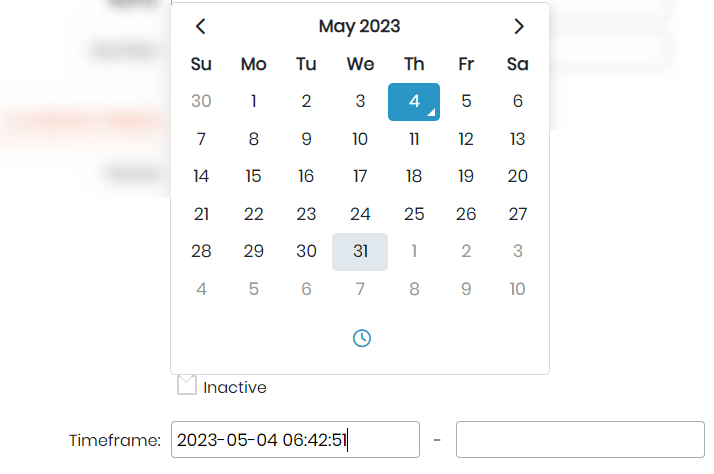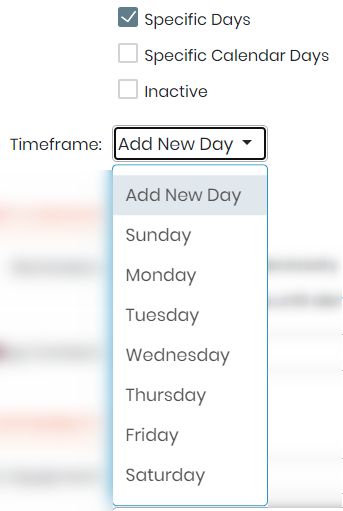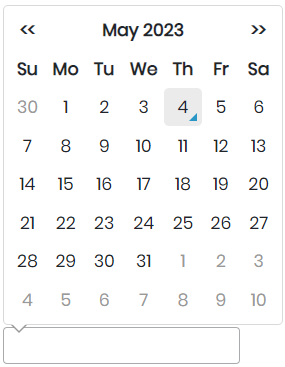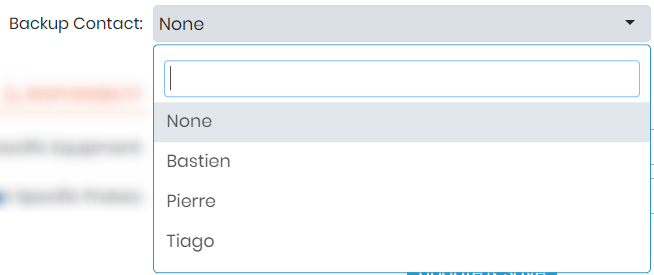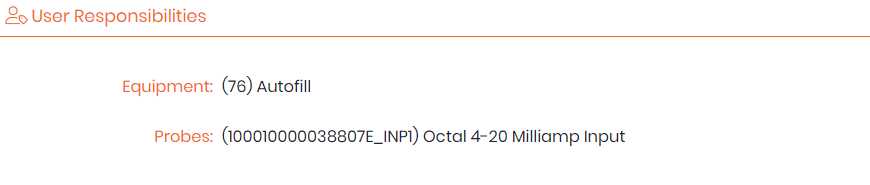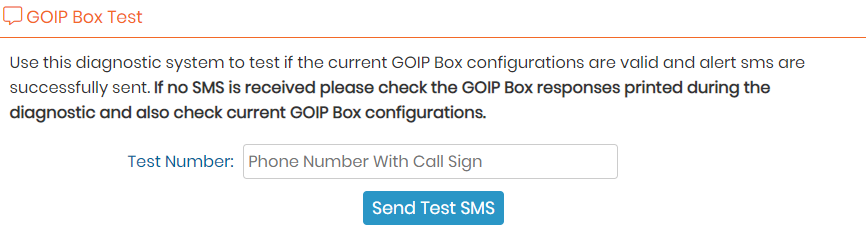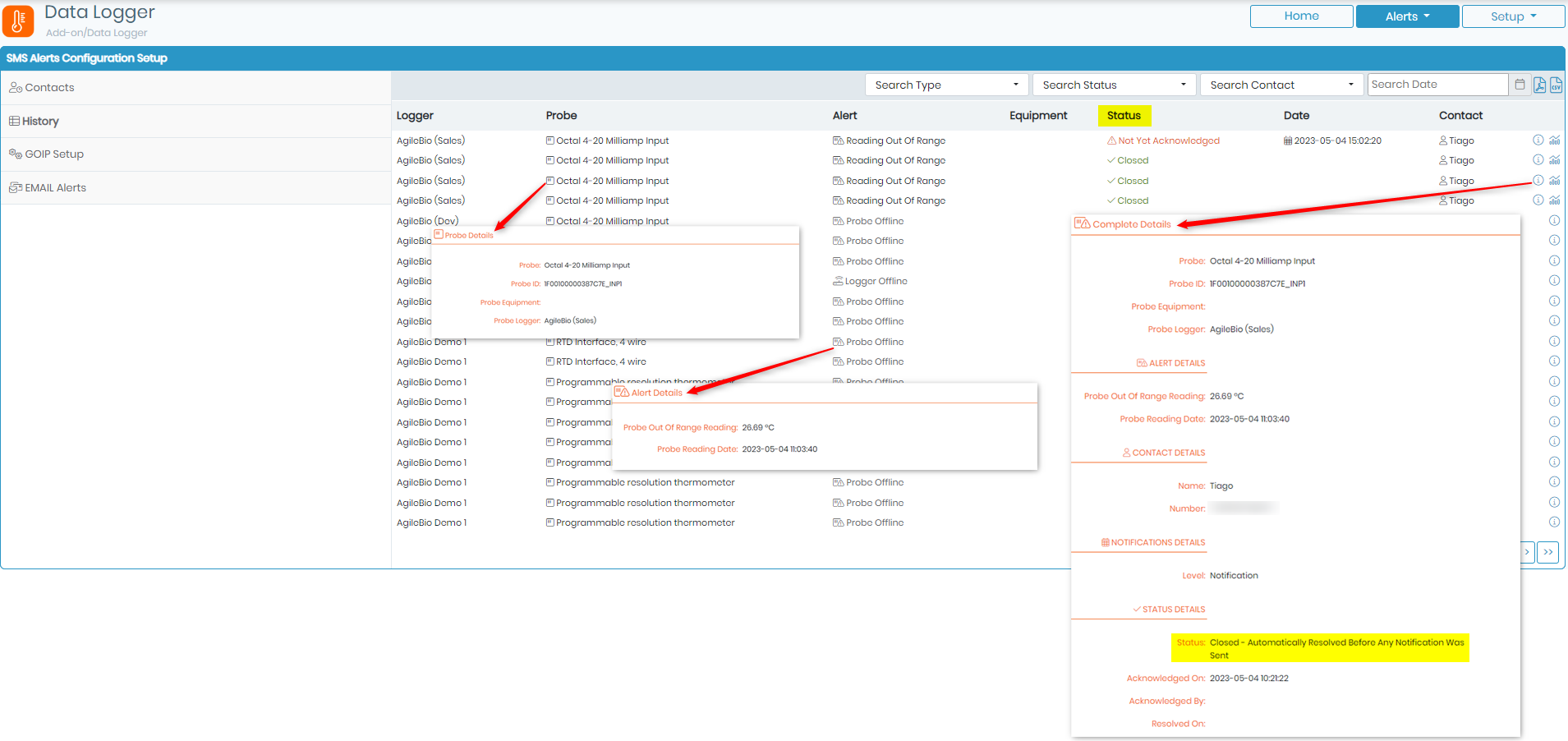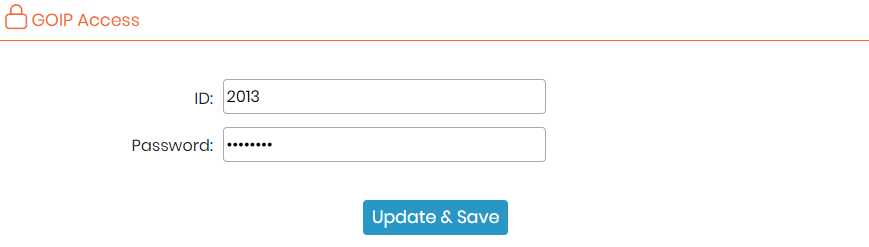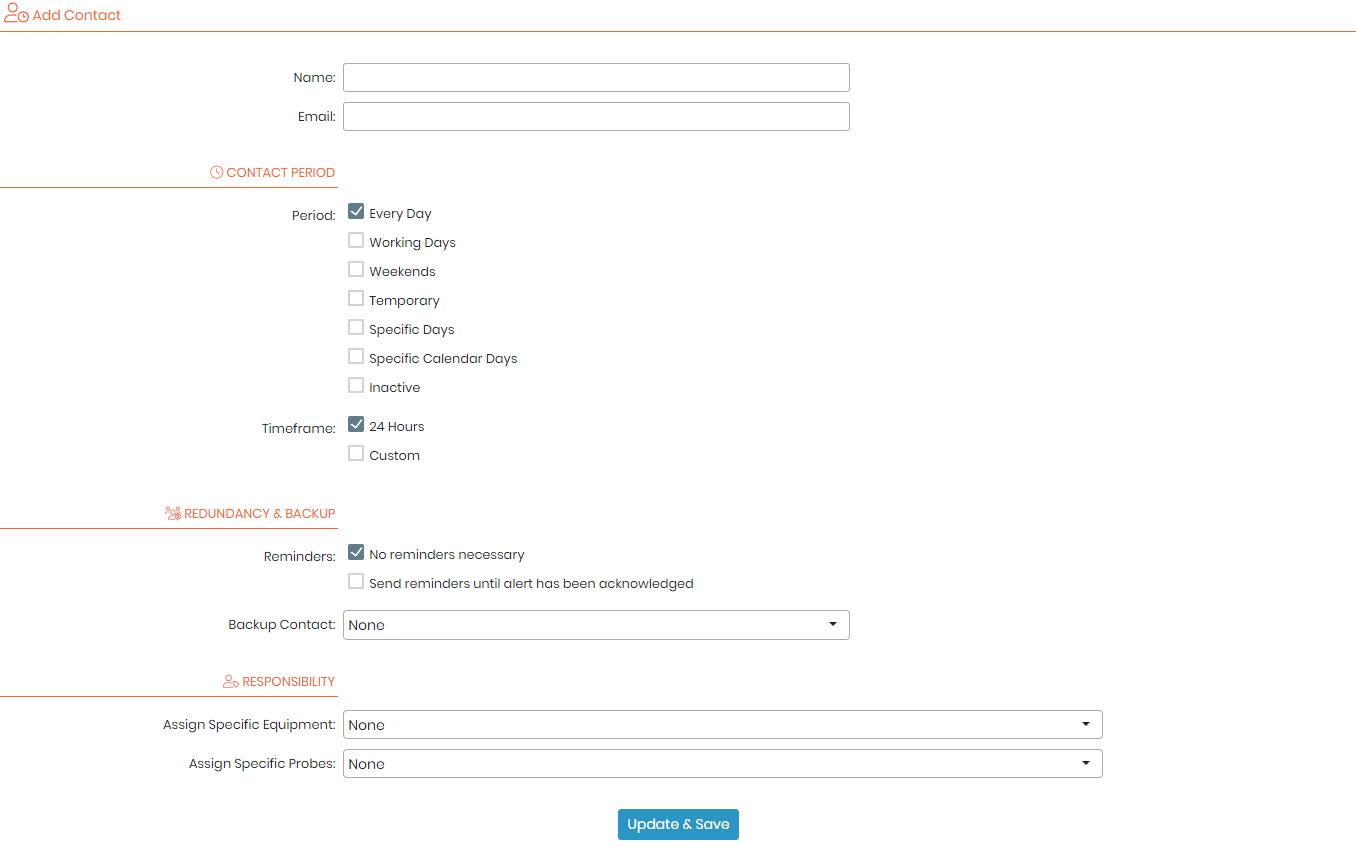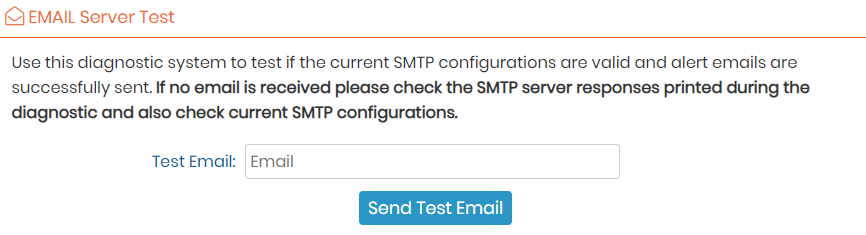Tìm kiếm cơ sở kiến thức theo từ khóa
Trình ghi dữ liệu ![]() là một trong những LabCollector'S
là một trong những LabCollector'S ![]() các tiện ích bổ sung mạnh mẽ, một ứng dụng dựa trên mạng cho phép bạn theo dõi và kiểm soát nhiệt độ, độ ẩm và CO lưu trữ của mình2 cấp độ hoặc bất kỳ dữ liệu nào khác từ một vị trí tập trung.
các tiện ích bổ sung mạnh mẽ, một ứng dụng dựa trên mạng cho phép bạn theo dõi và kiểm soát nhiệt độ, độ ẩm và CO lưu trữ của mình2 cấp độ hoặc bất kỳ dữ liệu nào khác từ một vị trí tập trung.
Trình ghi dữ liệu cung cấp cho bạn khả năng thiết lập cảnh báo cho thiết bị thông qua cả hai E-mail và SMS.
Theo mặc định, Trình ghi dữ liệu sẽ gửi thông báo qua email. Tuy nhiên, bạn cũng có thể thiết lập cảnh báo SMS để nhận thông báo trực tiếp tới thiết bị di động của mình. Điều này cho phép bạn nhận thông báo theo thời gian thực, ngay cả khi bạn không ở trong phòng thí nghiệm.
.
Trong cơ sở kiến thức này, chúng tôi sẽ hướng dẫn bạn quy trình thiết lập cảnh báo qua SMS và email trong Trình ghi dữ liệu. Với những cảnh báo này, bạn có thể đảm bảo rằng bạn luôn biết mọi vấn đề tiềm ẩn với thiết bị trong phòng thí nghiệm của mình, ngay cả khi bạn không ở trong phòng thí nghiệm.
Chúng tôi cũng sẽ hướng dẫn bạn từng bước của quy trình, từ định cấu hình cổng SMS đến xác định ngưỡng cảnh báo. Chúng tôi cũng sẽ cung cấp cho bạn các mẹo và thủ thuật để tối ưu hóa cảnh báo qua SMS nhằm đảm bảo rằng bạn nhận được thông báo kịp thời và chính xác.
1. Cài đặt bộ ghi dữ liệu
2. Cài đặt cảnh báo chung
3. Cài đặt cảnh báo qua SMS
4. Thiết lập cảnh báo qua email
![]()
1. Cài đặt bộ ghi dữ liệu
Khi bạn bắt đầu sử dụng Trình ghi dữ liệu, các bước ban đầu liên quan đến việc định cấu hình trình ghi nhật ký và đầu dò. Quyền truy cập vào menu Cài đặt chỉ khả dụng đối với quản trị viên cấp cao, quản trị viên không có nhóm và quản trị viên cấp cao. Quản trị viên cấp cao có thể xem, tạo và chỉnh sửa nhật ký của (các) nhóm mà họ quản lý hoặc nhật ký chung.
Một. Thiết lập nhật ký
Để quản lý nhật ký của bạn, hãy chuyển đến tab Cài đặt trên trang chủ:
Thêm trình ghi nhật ký phần cứng mới bằng cách nhấp vào liên kết “Thêm trình ghi nhật ký mới”. Trong phần trang chính, chọn loại trình ghi nhật ký thích hợp từ danh sách dựa trên plugin đã cài đặt. Sau đó, nhập địa chỉ IP và cổng.
- Dành cho GSMS-NET-HV logger, hãy sử dụng các cài đặt được xác định trong thiết lập phần cứng.
- Dành cho MÁY CHỦ OW, sử dụng cổng 80 (mặc định).
- Dành cho RMONI-TCP, sử dụng cổng 6001 (mặc định).
Đối với bộ ghi nhật ký GSMS-NET-HV, cần có thông tin cấu hình mạng bổ sung, thông tin này có thể được lấy từ phần mềm thiết lập bộ ghi nhật ký.
Đối với OW-SERVER, tùy thuộc vào loại dữ liệu, bạn cần điền địa chỉ IP hoặc địa chỉ MAC. Sử dụng địa chỉ IP cho dữ liệu CRON và địa chỉ MAC cho dữ liệu POST. Nếu bạn muốn nhận thông báo, hãy cung cấp thông tin IP và cổng.
Ngoài ra, đối với OW-SERVER, bạn có thể sử dụng liên kết “Nhập nhật ký”. Trong phần trang chính, chọn loại trình ghi nhật ký từ danh sách và tải lên tệp CSV có định dạng: Tên trình ghi nhật ký, IP hoặc địa chỉ MAC của trình ghi nhật ký, Cổng nhật ký (nếu có), Vị trí trình ghi nhật ký.
Nếu bạn có các loại trình ghi nhật ký khác mà bạn muốn tích hợp với Tiện ích bổ sung Trình ghi dữ liệu, vui lòng liên hệ [email được bảo vệ] or [email được bảo vệ] để được hỗ trợ.
Bạn có thể đặt tần số đọc theo cách thủ công tính bằng phút và giới hạn bộ ghi ở một nhóm cụ thể.
Sau khi trình ghi nhật ký của bạn được cài đặt, bạn có thể chỉnh sửa thiết lập của nó bằng cách nhấp vào biểu tượng [+] bên cạnh tên trình ghi nhật ký. Bạn cũng có thể lưu trữ nhật ký bằng nút ![]()
- Theo nhiệm vụ
Để cấu hình LabCollector nhiệm vụ, bạn có thể truy cập QUẢN TRỊ > Thiết lập > Proxy, Trình lập lịch tác vụ và Email phần. Thực hiện theo các bước sau:
1. Thêm tác vụ mới bằng cách điền vào biểu mẫu tên tác vụ, tên tệp tập lệnh và tần suất tác vụ. Sử dụng nút “Thêm tác vụ này” và “Cập nhật cài đặt”.
2. Sử dụng thông tin sau để điền vào biểu mẫu dựa trên loại nhật ký của bạn:
– Dành cho GSMS-NET-HV:
– Tên tác vụ: lclogger_autoload_gsms
– Kịch bản: lclogger_autoload_gsms.php
– Dành cho OW-SERVER:
– Tên tác vụ: lclogger_autoload_ow
– Kịch bản: lclogger_autoload_ow.php
– Đối với RMONI-TCP:
– Tên tác vụ: lclogger_autoload_rm
– Kịch bản: lclogger_autoload_rm.php
Nên đặt tần suất tác vụ là 5 phút.
- Bằng cách gửi dữ liệu logger
OW-SERVER có thể gửi thông tin trực tiếp tới LabCollector. Thực hiện theo các bước sau để định cấu hình quy trình gửi dữ liệu:
1. Sao chép và dán địa chỉ MAC của OW-Server vào trình duyệt internet của bạn.
2. Đi tới Cấu hình hệ thống > Ứng dụng khách để chỉ định URL nơi Máy chủ OW có thể gửi dữ liệu đều đặn.
3. Chọn các tùy chọn “Kích hoạt ứng dụng khách” và “Tiêu đề POST”.
4. Chọn loại dữ liệu từ danh sách chọn và nhập URL cung cấp quyền truy cập vào tệp “lclogger_autoload_ow.php.”
5. Bạn có thể điều chỉnh khoảng thời gian thành 300 giây và nhấp vào nút Lưu.
Nếu cần, bạn cũng có thể bật Proxy dựa trên cấu hình máy chủ của mình. Vui lòng tham khảo bộ phận CNTT của bạn để biết URL proxy.
b. Thiết lập thăm dò
Đối với mỗi bộ ghi, bạn có thể định cấu hình các loại đầu dò khác nhau như nhiệt độ, độ ẩm, khí, áp suất, ánh sáng, v.v. Các đầu dò được hiển thị dựa trên bộ ghi, loại hoặc vị trí. Thực hiện theo các bước sau:
- Nhấp vào ID thăm dò để định cấu hình thăm dò. Ghi rõ tên đầu dò, thiết bị (tương ứng với thiết bị có sẵn trong trình duyệt lưu trữ hoặc module Thiết bị của LabCollector), nhiệt độ dự kiến và dung sai.
- Chọn trạng thái của đầu dò là Trực tuyến/Ngoại tuyến và cho biết liệu đầu dò có kích hoạt cảnh báo hay không.
- Định cấu hình độ lệch đầu dò để hiệu chuẩn thủ công nếu cần. Sử dụng dấu chấm (.) cho giá trị nhiệt độ thập phân và “-x” nếu nhiệt độ đầu dò cao hơn nhiệt độ dự kiến.
Trong danh sách đầu dò, bạn cũng có thể theo dõi trạng thái đọc của đầu dò:
-
- màu xanh lá: Số liệu của thăm dò được cập nhật.
- Xám: Đầu dò ở chế độ chờ (lần đọc cuối cùng cách đây hơn 24 giờ).
- trái cam: Tgiá trị cuối cùng anh ấy nhận được là hơn 10 phút trước.
- đỏ: Các giá trị được ghi nằm ngoài giới hạn dung sai được đặt cho đầu dò.
Để xác định xem đầu dò có chuyển từ màu xanh sang màu cam hay không, bạn có thể cung cấp tần số đọc của bộ ghi để tính toán khoảng thời gian chính xác hơn (gấp 3 lần tần số đọc).
Khi một đầu dò đi ra ngoài phạm vi đã chọn một lần, nó sẽ được gắn cờ nội bộ. Nếu nó trở về giá trị bình thường, cờ sẽ bị hủy. Tuy nhiên, nếu các giá trị vẫn nằm ngoài phạm vi, cảnh báo sẽ được gửi qua email hoặc SMS, tùy thuộc vào phương thức thông báo đã chọn. Tính năng này ngăn cảnh báo ngay lập tức, chẳng hạn như khi nhiệt độ tăng nhanh do mở cửa tủ đông.
Bằng cách thiết lập bộ ghi và đầu dò trong Bộ ghi dữ liệu, bạn có thể giám sát và quản lý thiết bị của mình một cách hiệu quả cũng như nhận được cảnh báo kịp thời khi cần thiết.
![]()
2. Cài đặt cảnh báo chung
Bạn cũng có thể định cấu hình cảnh báo của mình bằng cách điều hướng trực tiếp đến Cài đặt -> Cài đặt chung -> Cảnh báo.
Trang bên dưới sẽ xuất hiện (vui lòng tham khảo các con số hiển thị trong ảnh chụp màn hình).
1. URL xác nhận: URL này phải là điểm cuối hợp lệ có thể nhận yêu cầu HTTP. Khi cảnh báo được kích hoạt, Trình ghi dữ liệu sẽ gửi thông báo đến URL này, sau đó URL này sẽ xử lý cảnh báo và gửi đến người nhận thích hợp.
2. Hệ thống gửi cảnh báo: Phần này cho phép bạn chọn tùy chọn thông báo của mình. Bạn có thể chọn loại cảnh báo bạn muốn nhận (email hoặc SMS) cho các tình huống khác nhau, chẳng hạn như khi trình ghi nhật ký ngoại tuyến, khi đầu dò ngoại tuyến hoặc khi kết quả đọc nằm ngoài phạm vi. Bạn cũng có thể chọn không nhận bất kỳ cảnh báo nào cho các tình huống này bằng cách để trống các hộp kiểm.
Ví dụ: Bạn có thể chọn nhận thông báo qua SMS khi trình ghi nhật ký ngoại tuyến, nhưng chỉ nhận thông báo qua email khi đầu dò ngoại tuyến.
3. Hệ thống gửi cảnh báo qua SMS: Trong phần này, bạn có thể chọn xem bạn muốn sử dụng hệ thống phân phối tích hợp hay GOIP cho thông báo SMS. Hệ thống tích hợp cho phép bạn gửi thông báo SMS thông qua nhà cung cấp SMS dựa trên internet, trong khi hệ thống GOIP sử dụng thiết bị GSM qua IP để gửi thông báo SMS.
4. Phần này cho phép bạn bật hoặc tắt cảnh báo khi đầu dò bị đóng băng. Đầu dò bị treo là đầu dò không gửi kết quả đo hoặc gửi kết quả đo nằm ngoài phạm vi. Khi tính năng này được bật, bạn sẽ nhận được thông báo để thông báo cho bạn về sự cố.
5. Khi bạn hoàn tất, hãy nhấp vào “Cập nhật & Lưu” để lưu các thay đổi của bạn.
![]()
3. Cài đặt cảnh báo qua SMS
Để thiết lập thông báo qua SMS, bạn cần điều chỉnh cài đặt theo yêu cầu cụ thể của mình. Điều này bao gồm việc định cấu hình cổng SMS, thiết lập số điện thoại để nhận cảnh báo và xác định ngưỡng cảnh báo cho từng thiết bị.
Để làm được điều đó, trước tiên bạn phải vào Trình ghi dữ liệu add-on ![]() và làm theo các bước dưới đây:
và làm theo các bước dưới đây:
- Hướng đến Cảnh báo -> Cảnh báo qua SMS
Để định cấu hình cảnh báo tác vụ, hãy đi tới QUẢN TRỊ > Thiết lập > Proxy, Trình lập lịch tác vụ và Email
Thêm một nhiệm vụ mới với các tham số sau:
- Tên tác vụ = lclogger_monitor
- Kịch bản = lclogger_monitor.php
- Tần suất tác vụ: chúng tôi khuyến nghị từ 10 đến 20 phút (điều chỉnh để giảm cảnh báo sai)
.
- Sau đó, bạn sẽ được chuyển hướng đến trang cấu hình cảnh báo SMS, trông giống như sau (vui lòng tham khảo các số hiển thị trong ảnh chụp màn hình bên dưới):
1. Trong phần này, bạn sẽ tìm thấy danh sách tất cả các liên hệ đã được thiết lập cảnh báo qua SMS.
-
-
- 1. Tại đây bạn cần nhập tên và con số của người người muốn nhận thông báo.
-
Số điện thoại phải bắt đầu bằng mã quốc gia. Ví dụ: mã Pháp là +33, Ấn Độ +91, v.v., theo sau là số điện thoại.
-
-
- 2. Các "Thời gian liên lạcTùy chọn ” cung cấp cho bạn các lựa chọn về thời điểm bạn muốn nhận thông báo qua SMS.
- Bạn có thể nhận được cảnh báo mỗi ngày.
- Bạn cũng có thể nhận chúng trên các ngày trong tuần chỉ (Thứ Hai-Thứ Sáu) hoặc vào cuối tuần (Thứ bảy và chủ nhật).
- Hoặc đơn giản là chọn một thời gian tạm thời để nhận được cảnh báo. nếu bạn chọn tùy chọn này, bạn sẽ thấy cửa sổ bật lên bên dưới. Bấm vào biểu tượng đồng hồ
 để chọn thời gian cụ thể mà bạn muốn gửi chúng.
để chọn thời gian cụ thể mà bạn muốn gửi chúng.
- 2. Các "Thời gian liên lạcTùy chọn ” cung cấp cho bạn các lựa chọn về thời điểm bạn muốn nhận thông báo qua SMS.
-
-
-
-
- Bạn cũng có thể chọn Ngày cụ thể trong tuần.
-
-
-
-
-
- Hoặc một ngày cụ thể từ ngày dương lịch.
-
-
-
-
- 3. Các "Dự phòng & Sao lưuPhần ” cho phép bạn gửi lời nhắc cho đến khi cảnh báo SMS được xác nhận. Bạn cũng có thể chọn số lượng lời nhắc bạn muốn gửi.
-
.
-
-
- 4. Liên hệ dự phòng tùy chọn sẽ cho phép bạn đặt một liên hệ phụ. Điều này rất hữu ích, đặc biệt nếu bạn không thấy lời nhắc cảnh báo, người liên hệ phụ cũng sẽ nhận được cảnh báo qua SMS.
- 4. Liên hệ dự phòng tùy chọn sẽ cho phép bạn đặt một liên hệ phụ. Điều này rất hữu ích, đặc biệt nếu bạn không thấy lời nhắc cảnh báo, người liên hệ phụ cũng sẽ nhận được cảnh báo qua SMS.
-
Trước tiên, bạn sẽ cần tạo địa chỉ liên hệ bằng cách điền vào biểu mẫu chính xác này. Sau đó, khi liên hệ đã được tạo, anh ấy/cô ấy sẽ xuất hiện trong danh sách thả xuống để bạn có thể chọn liên hệ mà bạn yêu cầu.
-
-
- 5. Các "trách nhiệm" phần cho phép bạn chọn thiết bị hoặc đầu dò mà bạn muốn nhận cảnh báo. Bạn có khả năng chọn nhiều thiết bị và đầu dò mà bạn có thể chọn trực tiếp từ danh sách thả xuống.
-
-
-
- Nếu bạn nhấp vào một trong các trách nhiệm của người liên hệ, một trang bật lên sẽ xuất hiện liệt kê tất cả trách nhiệm của người dùng về thiết bị và đầu dò (như minh họa trong ảnh chụp màn hình bên dưới).
-
2. Các "lịch sử tin nhắnPhần ” cho phép bạn xem toàn bộ nhật ký cảnh báo SMS (cho dù cảnh báo đã được gửi, đã đóng hay chưa được xác nhận).
Bạn cũng có thể kiểm tra trạng thái (được đánh dấu màu vàng) để xem cảnh báo đã được giải quyết hay đóng bằng cách nhấp vào ![]()
Bạn có thể nhấp vào biểu tượng này ![]() để xem tất cả các chi tiết về đầu dò.
để xem tất cả các chi tiết về đầu dò.
Trên cột Cảnh báo, biểu tượng này ![]() cho biết đầu dò đang ngoại tuyến hoặc kết quả đọc có thể nằm ngoài phạm vi. Trong khi đó biểu tượng này
cho biết đầu dò đang ngoại tuyến hoặc kết quả đọc có thể nằm ngoài phạm vi. Trong khi đó biểu tượng này ![]() tương ứng với một logger.
tương ứng với một logger.
- Bạn có tùy chọn tìm kiếm các trình ghi nhật ký cụ thể bằng bộ lọc nằm ở góc trên bên phải, bạn cũng có thể tải xuống kết quả tìm kiếm dưới dạng PDF or CSV định dạng tập tin bằng cách nhấp vào biểu tượng tương ứng.
3. Bạn cũng sẽ cần phải cấu hình một GOIP thiết bị (GSM qua IP) cho phép bạn gửi tin nhắn SMS qua internet. Bằng cách định cấu hình thiết bị GOIP, bạn có thể thiết lập cảnh báo SMS để nhận thông báo trực tiếp đến thiết bị di động của mình.
- Để làm như vậy, hãy điều hướng đến “Thiết lập GOIP”, trang bên dưới sẽ xuất hiện, trong đó bạn có thể xem địa chỉ IP, số cổng, cùng với IP phản hồi và cổng phản hồi của các thiết bị GOIP đã được thêm vào.
- Để định cấu hình thiết bị GOIP, chỉ cần nhấp vào nút tương ứng
 bạnkhi nhấp vào nó, một trang bật lên sẽ xuất hiện (như trong ảnh chụp màn hình bên dưới). Trang này sẽ chứa một số trường mà bạn cần điền để định cấu hình thành công thiết bị GOIP của mình:
bạnkhi nhấp vào nó, một trang bật lên sẽ xuất hiện (như trong ảnh chụp màn hình bên dưới). Trang này sẽ chứa một số trường mà bạn cần điền để định cấu hình thành công thiết bị GOIP của mình:
- Địa chỉ IP: Đây là địa chỉ IP của thiết bị GOIP. Bạn cần nhập địa chỉ IP của nó để cho phép nó liên lạc với Bộ ghi dữ liệu.
- Hải cảng: Đây là số cổng mà thiết bị GOIP đang nghe.
- IP phản hồi: Đây là địa chỉ IP mà thiết bị GOIP sẽ sử dụng để gửi phản hồi trở lại Bộ ghi dữ liệu.
- Cổng phản hồi: Đây là số cổng mà thiết bị GOIP sẽ sử dụng để gửi phản hồi trở lại Bộ ghi dữ liệu.
- Khi bạn đã nhập thông tin cần thiết, hãy nhấp vào “Cập nhật & LưuNút ” để lưu cấu hình GOIP của bạn.
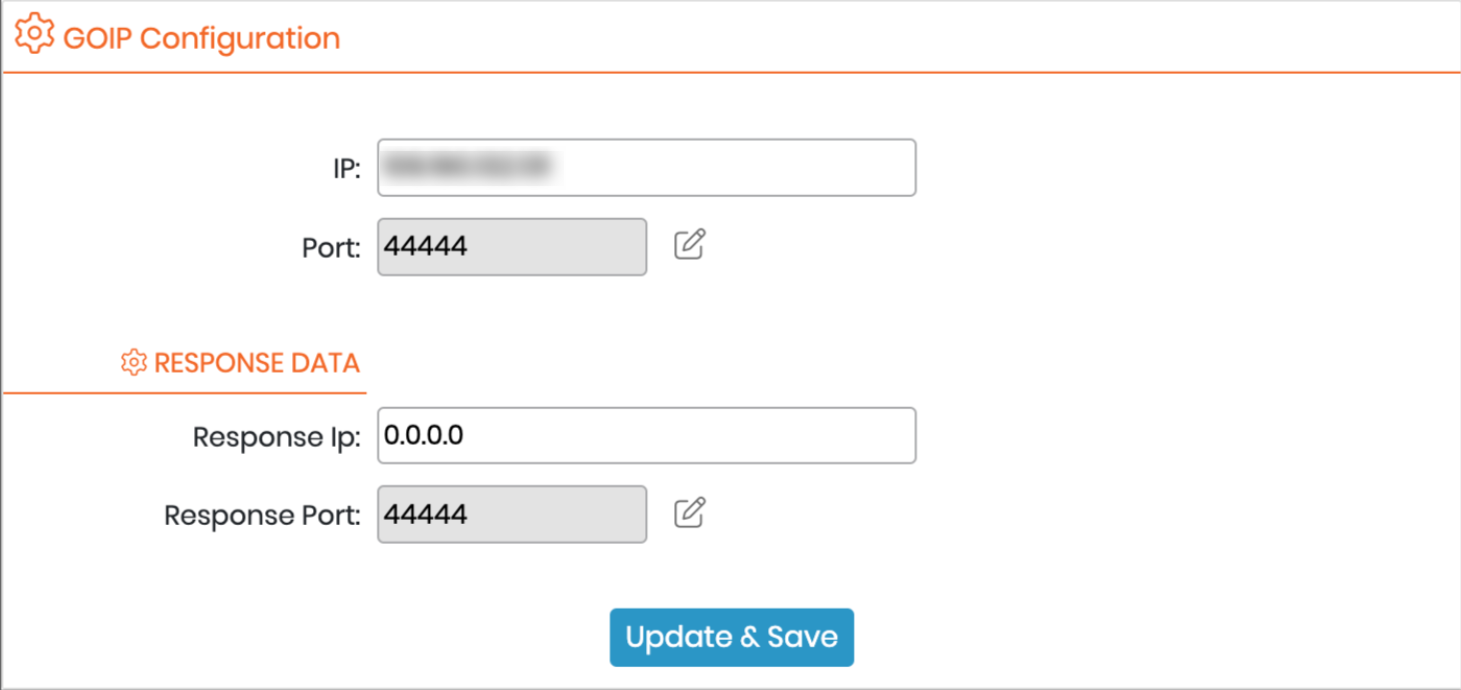
Hãy nhớ thiết lập tường lửa của bạn để nó cho phép các gói đi qua cổng và chuyển hướng đến IP GOIP chính xác.
- Để thiết lập thông tin đăng nhập cần thiết để truy cập thiết bị GOIP của bạn, chỉ cần nhấp vào nút sau
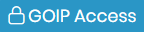 , khi nhấp vào nó, một trang bật lên sẽ xuất hiện, trong đó bạn sẽ cần nhập số ID và mật khẩu tương ứng với thiết bị GOIP của mình. Thông tin này phải được cung cấp bởi nhà sản xuất hoặc quản trị viên thiết bị GOIP của bạn. Khi bạn đã nhập thông tin cần thiết, hãy nhấp vào “Cập nhật & LưuNút để xác nhận thay đổi của bạn. Điều này giúp ngăn chặn truy cập trái phép và duy trì tính bảo mật của dữ liệu phòng thí nghiệm của bạn.
, khi nhấp vào nó, một trang bật lên sẽ xuất hiện, trong đó bạn sẽ cần nhập số ID và mật khẩu tương ứng với thiết bị GOIP của mình. Thông tin này phải được cung cấp bởi nhà sản xuất hoặc quản trị viên thiết bị GOIP của bạn. Khi bạn đã nhập thông tin cần thiết, hãy nhấp vào “Cập nhật & LưuNút để xác nhận thay đổi của bạn. Điều này giúp ngăn chặn truy cập trái phép và duy trì tính bảo mật của dữ liệu phòng thí nghiệm của bạn.
4. Bằng cách nhấp vào![]() , bạn có thể truy cập vào Thông báo qua email trang thiết lập (được giải thích bên dưới).
, bạn có thể truy cập vào Thông báo qua email trang thiết lập (được giải thích bên dưới).![]()
4. Thiết lập cảnh báo qua email
Thêm một nhiệm vụ mới với các tham số sau:
.
1. Trong phần này, bạn sẽ tìm thấy danh sách tất cả các địa chỉ liên hệ đã được thiết lập thông báo qua email.
- A: Để thêm một liên hệ sẽ nhận thông báo qua email, chỉ cần nhấp vào “Thêm liên hệ"Nút
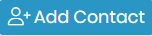 và trang bật lên bên dưới sẽ xuất hiện (bắt buộc phải có các trường tương tự, giống như trong trang thiết lập SMS, nhưng thay vì số điện thoại, bạn sẽ cần nhập địa chỉ email).
và trang bật lên bên dưới sẽ xuất hiện (bắt buộc phải có các trường tương tự, giống như trong trang thiết lập SMS, nhưng thay vì số điện thoại, bạn sẽ cần nhập địa chỉ email).
- B: Bạn cũng có thể gửi bài kiểm tra và đảm bảo rằng mọi thứ đều hoạt động tốt, chỉ cần nhấp vào nút sau
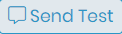 , và trang bật lên bên dưới sẽ xuất hiện, sau đó bạn có thể nhập địa chỉ email và nhấp vào nút “Gửi Email Kiểm tra".
, và trang bật lên bên dưới sẽ xuất hiện, sau đó bạn có thể nhập địa chỉ email và nhấp vào nút “Gửi Email Kiểm tra".
2. Các "Lịch sử emailPhần ” cho phép bạn xem toàn bộ nhật ký cảnh báo qua Email (cho dù cảnh báo đã được gửi, đã đóng hay chưa được xác nhận) và giống như phần lịch sử SMS, bạn có thể xem trạng thái cảnh báo, chi tiết thông báo, ngày chúng được gửi , …vân vân.
3. Bằng cách nhấp vào ![]() , bạn có thể truy cập vào Cảnh báo SMS trang thiết lập.
, bạn có thể truy cập vào Cảnh báo SMS trang thiết lập.
![]()
-
-
- kiểm tra cách bạn có thể thiết lập API dịch vụ web của mình.
- Đọc KB của chúng tôi trên cách tạo mã thông báo để liên kết với các dịch vụ API.
- Kiểm tra của chúng tôi Giới thiệu về LabCollector API.
-